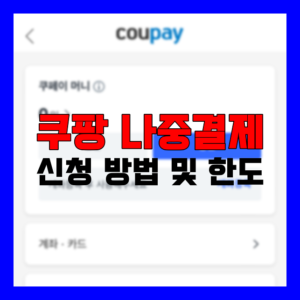이번에는 농협 금융인증서 발급 방법에 관한 내용을 알아보려고 하는데요. 금융인증서는 공인인증서의 폐지가 이루어진 이후 새롭게 출시된 인증 서비스로 금융기관과 공공기관 등의 서비스에서 본인인증과 전자서명을 지원하고 있습니다.
여기서 금융인증서는 기존의 공인인증서에 비해 보안이 강화되면서 사용이 간편해졌다는 특징이 있는데요. 이번 글을 통해 자세한 내용을 살펴보도록 하겠습니다.
금융인증서란?
금융인증서는 금융결제원에서 제공되는 인증 서비스로 기존의 공인인증서를 대체하고 있습니다. 공인인증서의 이름이 변경되어 제공되고 있는 공동인증서와는 보관방식과 사용방식 등 다양한 차이점이 존재하며, 비교적 간편함이 제공되는데요.
실제로 공동인증서와 비교하게 되면 다음과 같은 차이로 확실히 여러 부분에서 장점이 존재하고 있다는 것을 알 수 있습니다.
| 구분 | 공동인증서 | 금융인증서 |
|---|---|---|
| 비밀번호 형식 | 10자리 이상 영문, 숫자, 특수문자 혼합 | 6자리 숫자 |
| 유효기간 | 1년 | 3년 |
| 갱신방법 | 유효기간 만료 시점에 직접 갱신 | 자동 갱신 |
| 보관방식 | 이용자의 PC, 스마트폰 등 저장장치에 저장 | 금융결제원 클라운드에 보관 |
| 보안프로그램 | 설치 필수 | 불필요 |
농협 금융인증서 발급 방법
금융인증서는 기본적으로 금융결제원을 통해 제공되는 인증 서비스이지만, 금융기관을 통해 발급이 지원되고 있습니다. 때문에 농협을 통해서도 금융인증서 발급이 가능한데요. 농협의 경우 PC를 통해 인터넷뱅킹의 인증센터에 접속하여 발급을 진행하거나, 모바일뱅킹인 NH스마트뱅킹 앱을 통해 발급을 진행할 수 있습니다.
이때 발급 수수료는 없으며, 해당 글에서 필자의 경우 모바일을 기준으로 발급 과정을 소개해 보도록 하겠습니다.
1. NH스마트뱅킹 앱을 실행하고, 화면 우측 상단의 버튼(≡)을 선택하여 메뉴로 진입합니다.

2. 메뉴 중 ‘인증/보안’을 선택합니다.

3. 인증/보안 메뉴 중 금융인증서를 선택하고, ‘인증서 발급/재발급’을 선택합니다.

4. 이용자ID와 주민등록번호를 입력하여 고객정보를 확인하고, 서비스 이용약관에 동의합니다.

5. 계좌정보 확인과 휴대폰 인증을 통해 본인인증을 진행합니다.

6. 보안매체를 통해 인증을 진행하고, 추가정보를 확인합니다.

7. 인증서에 사용할 비밀번호를 입력하여 금융인증서 발급을 완료합니다.

금융인증서 내보내기에 관하여
앞서 설명한 과정을 진행하였다면 금융인증서 발급이 완료되고, 이에 따라 금융인증서를 통해 온라인에서 본인인증을 진행할 수 있는데요. 여기서 금융인증서는 금융결제원의 클라우드에 보관되는 방식으로 사용을 위해 내보내기나 가져오기 과정을 진행할 필요가 없습니다.
실제로 금융인증서의 사용 과정에서는 저장소의 인증서를 선택하는 절차를 대신하여 인증서를 금융결제원의 클라우드에서 불러오기 위한 절차를 진행하게 되고, 이러한 절차를 진행한 뒤, 금융인증서를 통해 본인인증을 진행할 수 있습니다.
이와 같은 내용으로 스마트폰을 통해 금융인증서를 발급하였을 때, 스마트폰에 금융인증서가 보관되지 않으며, PC를 통해 발급을 진행하였을 때도 인증서 저장 등의 과정이 안내되지 않는 것을 알 수 있습니다.